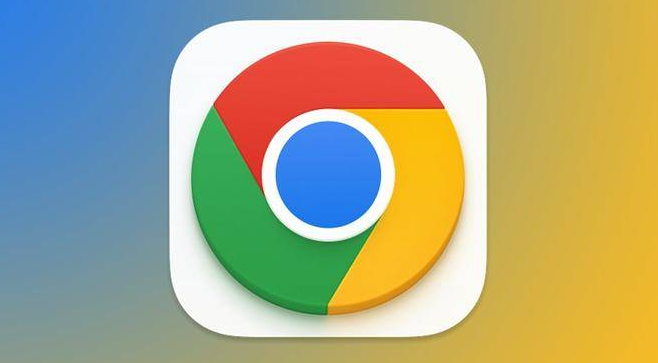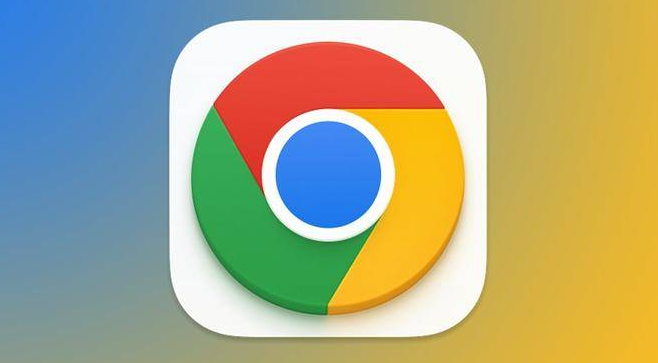如何在Chrome浏览器中管理网页书签
更新时间:2025-05-13来源:谷歌浏览器官网访问量:
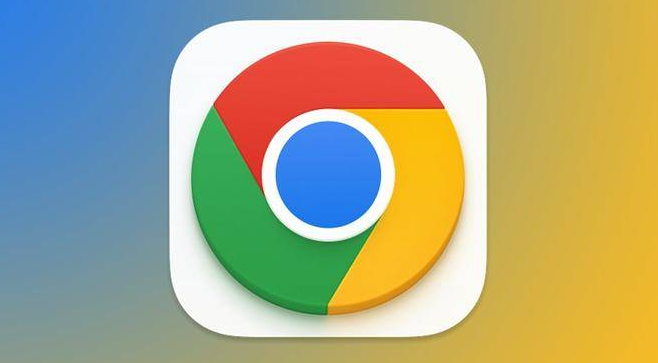
打开Chrome浏览器点击右上角的三个点图标选择书签。在书签管理器中查看所有已保存的网页链接。右键点击不需要的书签选择删除选项清理内容。将重要书签拖动到文件夹中进行分类整理。创建新文件夹并命名便于区分不同类别。右键点击空白处选择添加文件夹输入名称。将常用网站拖动到书签栏方便快速访问。右键点击书签栏选择显示书签栏勾选。调整书签顺序通过拖动操作改变排列位置。点击书签名称可直接编辑修改标签和地址。清除无效链接确保书签有效性和准确性。定期检查更新过时或失效的网页地址。使用搜索功能快速找到特定书签内容。在书签管理器右上角输入关键词检索。同步书签数据到谷歌账户实现多设备共享。点击右上角个人资料图标选择同步选项。开启
书签同步确保信息实时更新状态。设置
密码保护防止他人查看私密内容。在同步设置中启用加密传输选项。
导出书签备份文件避免数据丢失风险。点击更多操作选择导出HTML文件。将备份文件保存到安全位置如云端存储。
导入书签文件恢复已删除或丢失内容。在书签管理器选择导入选项并浏览文件。通过这些步骤可以有效管理Chrome书签。保持书签整理习惯提升日常使用效率。结合个人需求定制专属分类方案。定期维护更新确保数据准确完整。利用搜索和
同步功能便捷跨设备使用。尝试不同方法比较效果找到最适方式。关注浏览器更新获取新功能改进点。享受更高效更安全的书签管理体验。